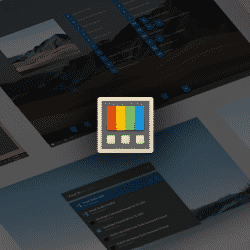こんにちは。tetsu26です。
モニターを縦にして使っていると、アプリを上下に分割して表示したくなりませんか?僕はなります。左右に並べるときは、Windowsが自動的に並べてくれて便利ですよね。
結論から言うと、Windows10の標準機能では、上下2分割はできません。なのでアプリを入れてできるようにします。
Microsoft PowerToys を入れる
上下2分割にアプリをスナップするソフトは色々あるみたいですが、ここではMicrosoft製の「Microsoft PowerToys」を使ってみます。
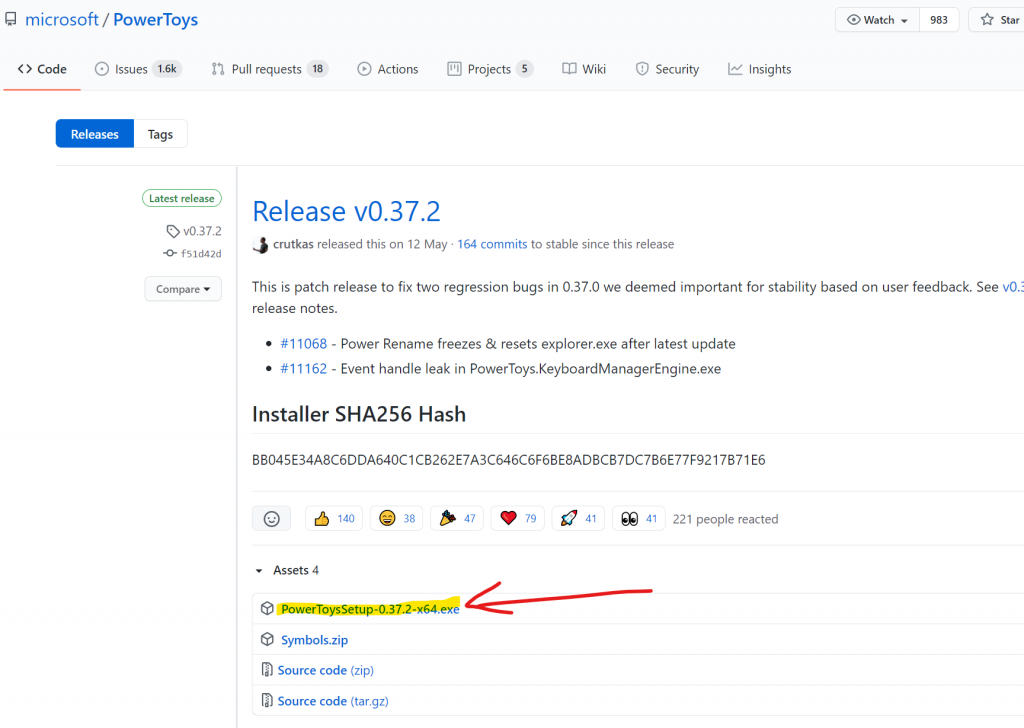
リンクをクリックすると、こんな感じのサイトに飛ばされます。このサイトの「PowerToysSetup-0.37.2-x64.exe」をクリックしてダウンロードします。「0.37.2」の部分はバージョン番号なので違っても大丈夫です。
ダウンロードしたら、ダブルクリックしてインストールしてください。
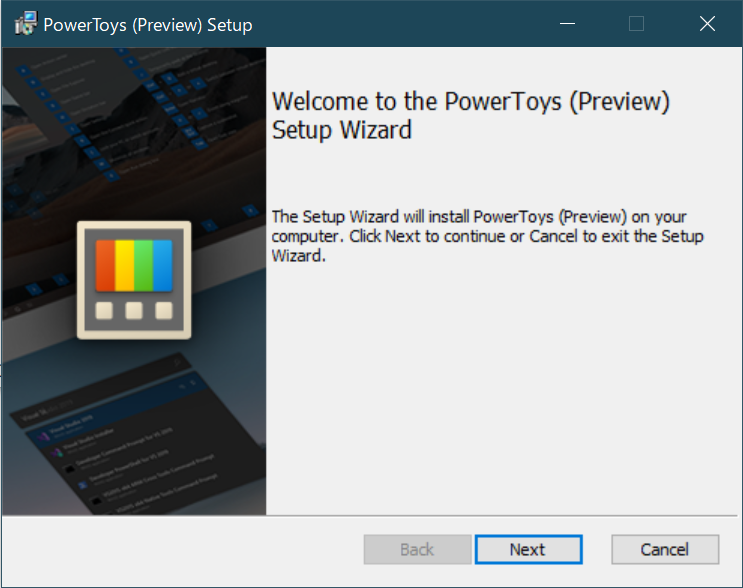
インストールウィザードは全部「Next」押して最後に「Install」押せば大丈夫。
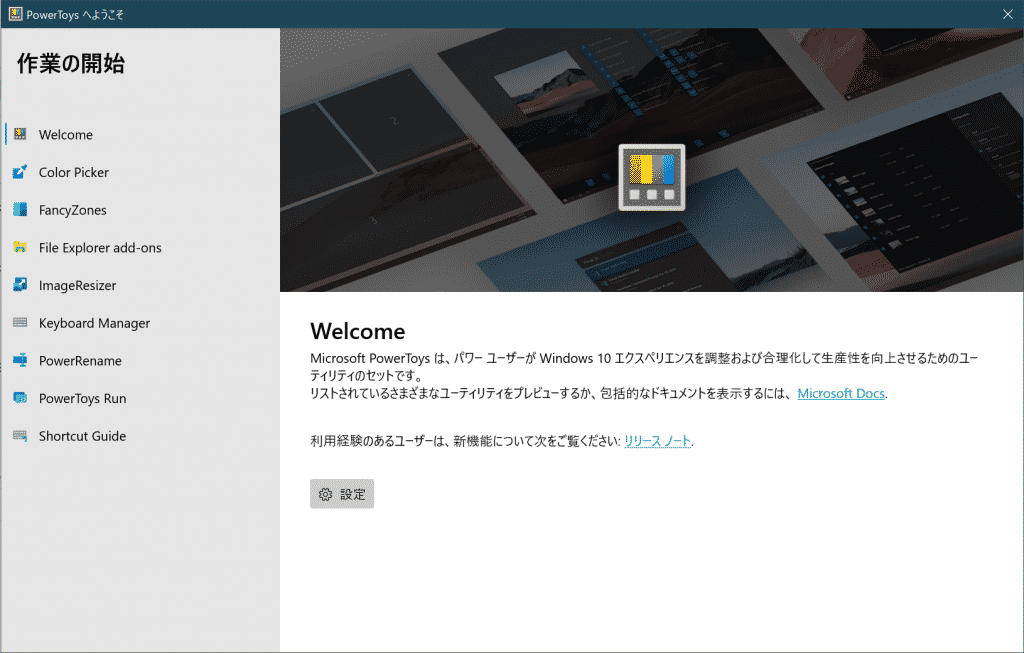
ソフト自体は9割くらい日本語化されてます。ありがたい。
そして肝心の上下2分割にスナップは、「FancyZones」という機能でできます。なお、PowerToysにはスナップ以外にも画像の一括圧縮やファイル名変更など、ちょっとした便利ソフトが色々入ってて便利です。
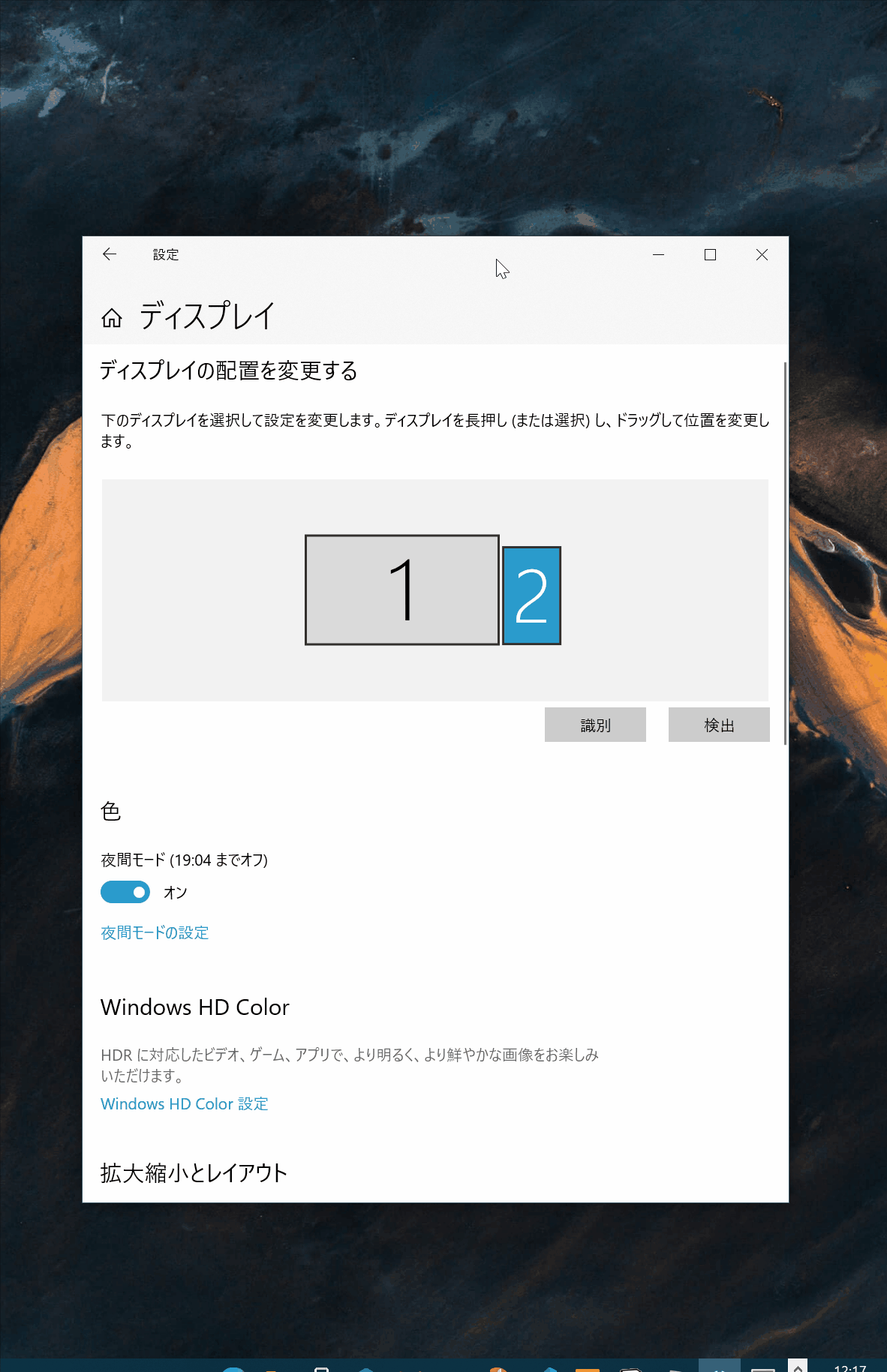
使い方は簡単で、「Shift」を押しながらウィンドウを移動させると、自動でスナップされます。ただ、デフォルトだと横に3分割されてしまうので、設定で上下2分割にいじる必要があります。
テンプレートを編集して上下2分割に
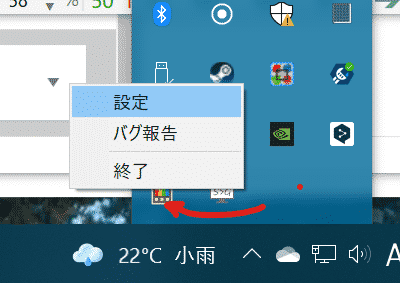
設定画面は、タスクトレイに常駐しているPowerToysアイコン(虹色のやつ)を右クリックすると呼び出せます。
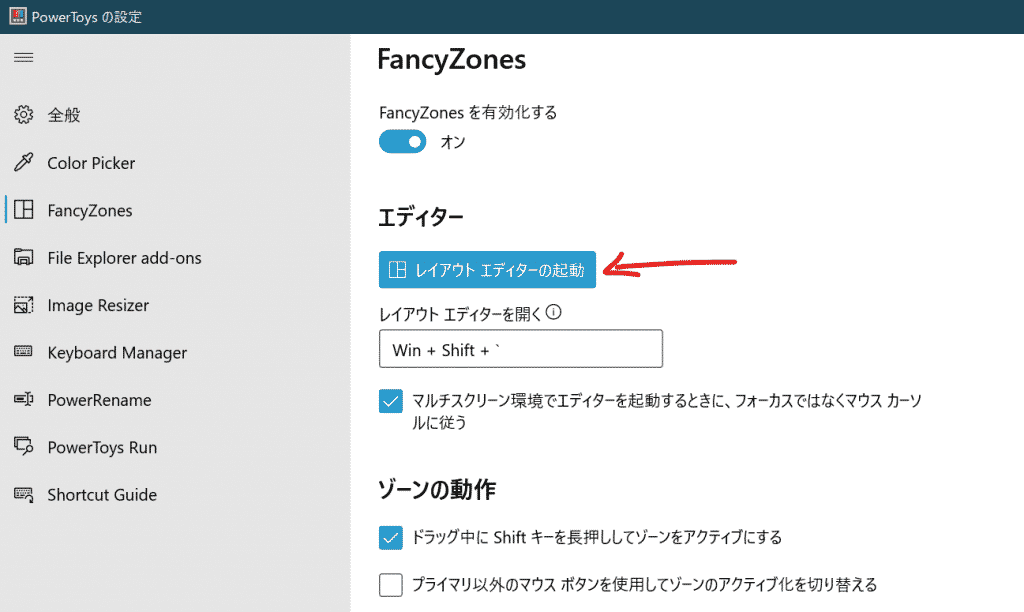
設定画面を開けたら、「FancyZones」の「レイアウト エディターの起動」をクリックして…
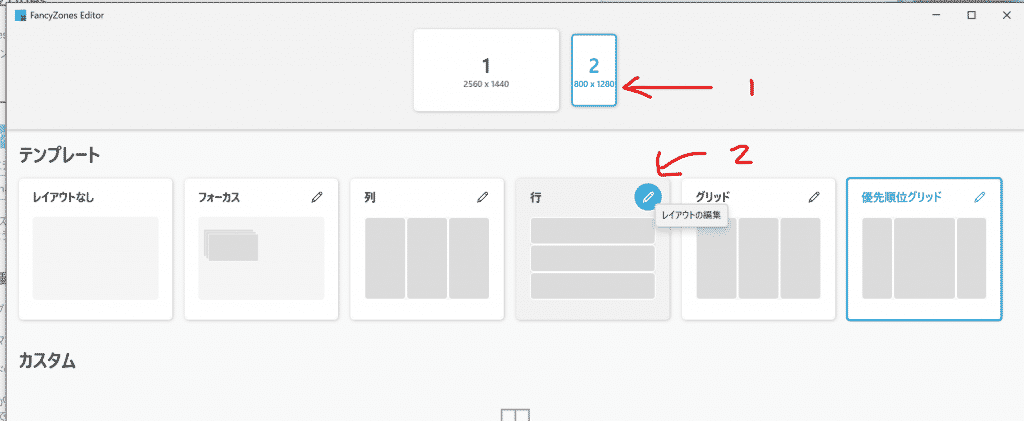
縦2分割表示したいウィンドウを選び、テンプレートを編集します。「行」というテンプレートを編集するのが手っ取り早いです。
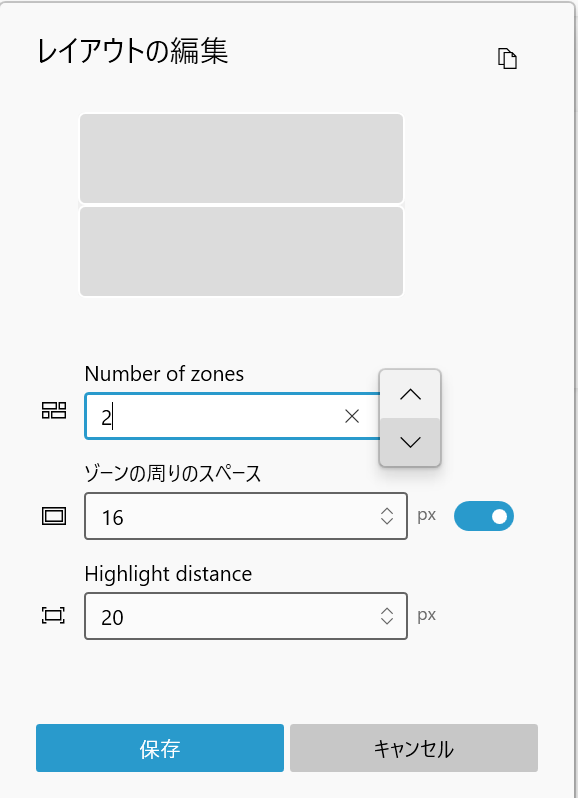
「Number of zones」を「2」にすれば?。
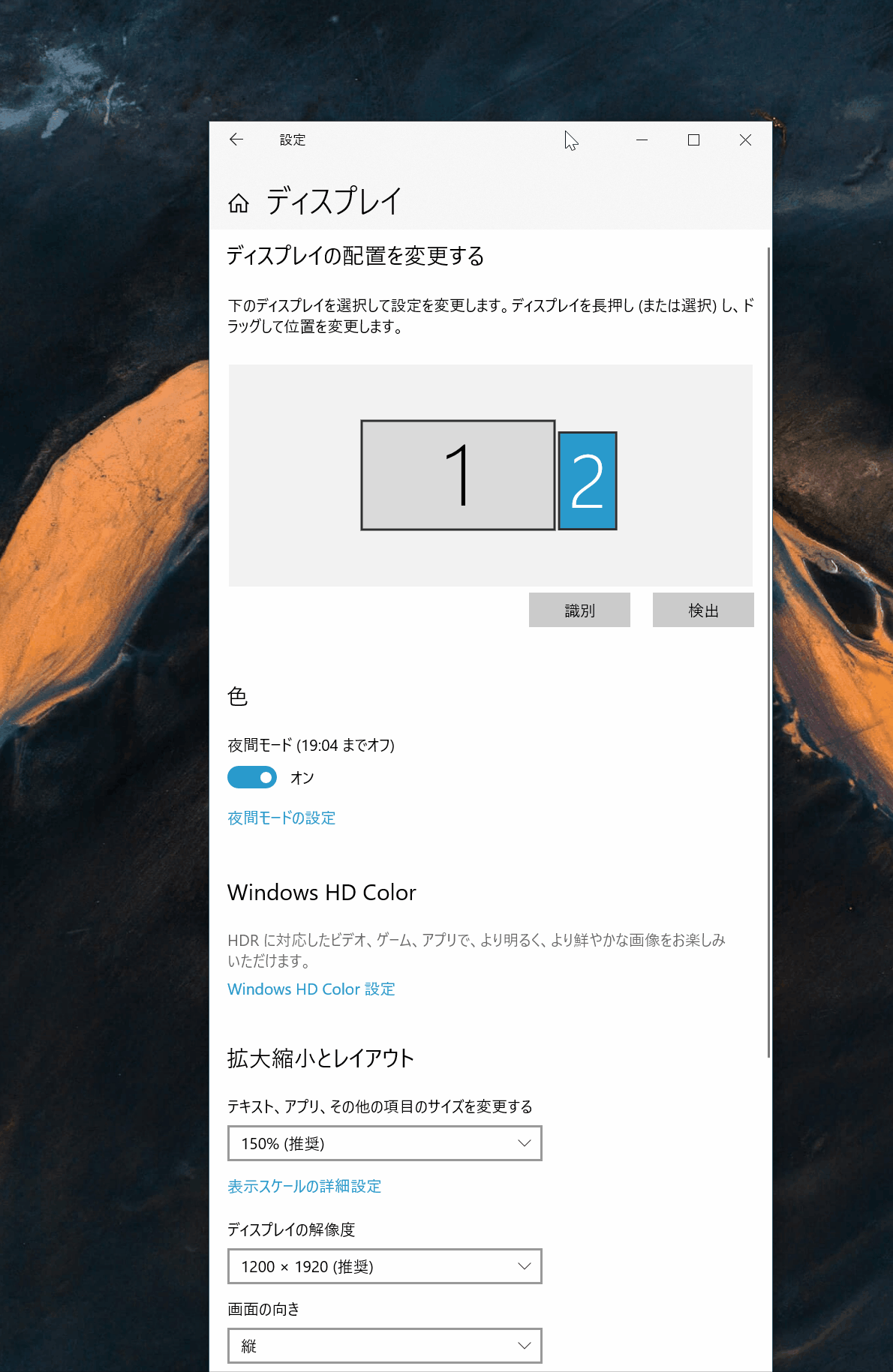
ではよい縦2分割ライフを!